经验直达:
- 如何在excel表中重复插入行
- 怎么在excel中重复多行数据
- 怎么在EXCEL表格中找出重复项
一、如何在excel表中重复插入行
如图,在图中所示表格各行前,分别插入顶端标题行的内容 。
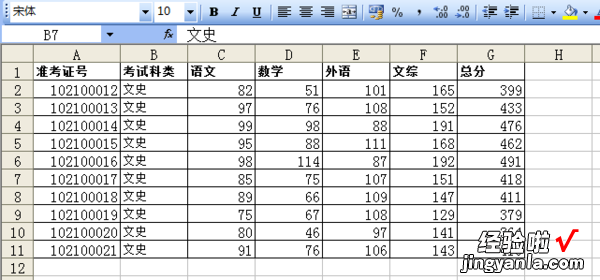
1、在1、2行之间插入9个空白行 。

2、把第一行内容填充到第2~10行 。
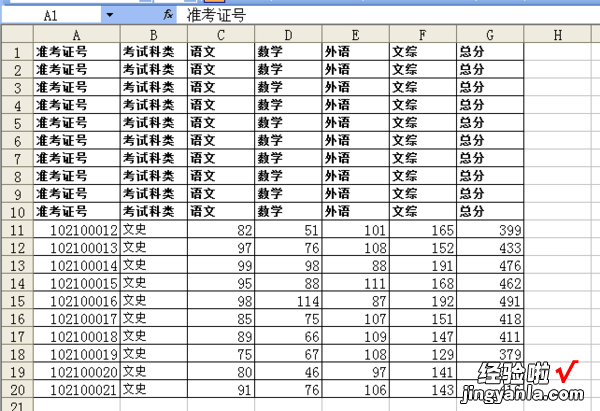
3、在H1、H2单元格分别填入“1”、“3” 。
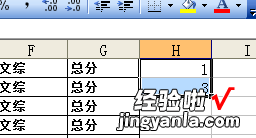
【怎么在excel中重复多行数据 如何在excel表中重复插入行】4、选中H1、H2单元格,鼠标移到H2单元格右下角 , 光标变为黑十字时按住鼠标左键向下拖拽到H10.
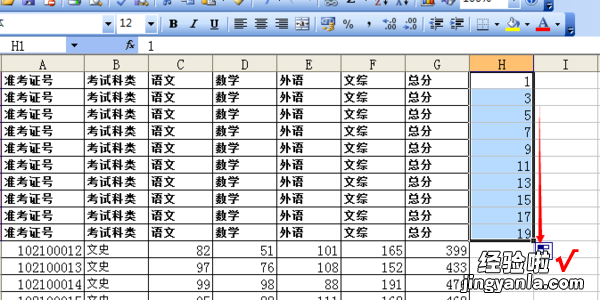
5、同上方法,在H11~H20单元格填充2、4、6……20.
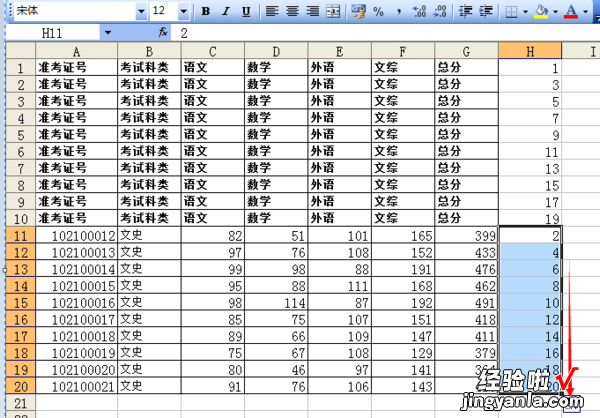
6、取消对H11~H22的多选 , 光标定位到H1~H20之中的一个单元格中 。点击格式工具栏中的“升序排序” 。
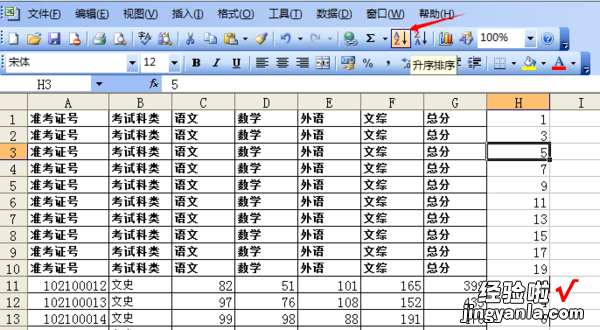
7、完成任务 。删除H列即可 。
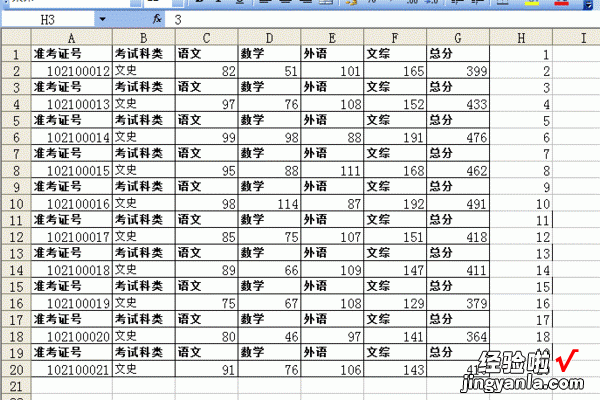
二、怎么在excel中重复多行数据
方法一
1
步骤一:输入excel表格,如下图所示 , 以office组件为例,虚构了他们的5个参数,其中第一行数据和最后一行数据相同 。
2
步骤二:先选中单元格区域 , 然后选择excel中上方的“数据”菜单 , 然后在其中找到“数据工具”中的删除重复项,点击进入 。
3
步骤三:在弹出的“删除重复项”窗口中,能看到有列的属性等参数设置,全部选择(意思就是所有属性都相同的行才给予删除) 。
4
步骤四:点击确定,就弹出了一个新的窗口,上面统计了删除的内容和重复的行 。同时也能看到excel表中已经少了一行,表示结果已经完成了 。
END
方法二
1
步骤一:同样是先建立数据,仍以上述方法中的数据为例 。
2
步骤二:选择excel中的“数据”菜单,然后在其中找到筛选和高级筛?。セ鳌案呒丁钡隽艘桓鲂碌拇翱?。
3
步骤三:在“高级筛选”窗口中选择“将筛选结果复制到其他位置” , 在弹出来的窗口坐标中输入您想要复制的位置,最后勾上“选择不重复的记录” 。
4
步骤四:点击确定 。就能看到在您要复制的区域中出现了新的数据,其中重复的项已经被删除了 。
END
方法二里面的几个难点解析
1
难点一:在弹出来的“高级筛选”窗口中出现了$D$5:$I$10的字样,这是指从D5到I10的整段方形区域 。此种表述与D5:I10的区别在于前者是指确认的区域,具体的介绍现编将会在之后的经验中详加解释 。
2
难点二:还是在弹出来的“高级筛选”窗口那里,底下有一个复制区域 , 输入复制的区域的方法有两种 。第一种是直接在框里输入$K$5:$P$10;第二种是点击框右侧的“键盘”形状的图标,鼠标就进入了单元格的复制区域了 , 直接用鼠标选择从K5到P10的整段单元格就行了 , 最后再点击确定 。
END
方法三:删除不完全重复的行
步骤一:先绘制要操作的表格区域,如下图所示 。此区域中两个excel行内容基本相同,就是最后一项“体积”上不同 。
步骤二:选择excel中的“数据”菜单,然后在中间的部分找到“删除重复项”,点击就弹出了一个新的窗口 。
步骤三:在新的窗口中能看到几个列 , 一直往下翻,去掉“体积”列之前的“√” 。
此步骤的思想是只要满足其中所选的几列内容相同 , 对于这样的行就进行删除,没有必要一定要求所有内容都相同 。
4
步骤四:点击确定,就能看到excel中的数据删除了一行 。
三、怎么在EXCEL表格中找出重复项
本问题最简单快捷的方法是高级筛选法 , 同时也消耗资源最小的 。
不过筛选是需要标题行的,所以在数据前面要插入一个标题行 。如图,在数据的右侧空白列中第2个单元格中输入筛选条件:
=(A2=C2)*(A2=E2)
数据菜单——排序和筛选——高级 , 弹出的对话框中如图设置,列表区域选择数据源区域,条件区域选择条件公式及上面的一个空白单元格(如图为H1:H2) , 勾选“将筛选结果复制到其他位置)后,选择目标位置第1个单元格(图中为J1),确定,立马得到需要的结果 。

